'philips hue'에 해당되는 글 18건
- 2023.09.17 스마트홈에서 필립스 휴를 운영하는 팁
- 2022.10.24 필립스 휴의 Tap Dial Switch 리뷰
- 2019.11.20 필립스 휴 플러그 개봉기 2
- 2019.10.24 필립스 휴 브릿지 위치 이동 및 지그비 채널 변경
- 2017.07.27 애플티비용 네타트모, 필립스 휴, 벨킨 위모 어플
- 2017.03.24 스마트하게 조명을 업그레이드 하다 - 3. 어플 및 기타 마무리
- 2017.03.22 스마트하게 조명을 업그레이드 하다 - 1. 필립스 휴 추가 설치 10
- 2016.12.11 직접 사용하는 스마트홈(Smart Home) 디바이스 베스트5와 워스트5 11

00:22 필립스 휴 개요
01:41 멀티 휴 브릿지
02:47 Hue Essentials 어플
04:39 애플 홈킷 운영
05:40 허비탯 연동
06:37 휴 브릿지 표시등
'IoT유튜브' 카테고리의 다른 글
| 네트워크 카메라 녹화기 UNVR 설정 및 연동기 (0) | 2023.09.23 |
|---|---|
| GoPro12 언박스와 설정 (0) | 2023.09.19 |
| 스마트 멀티탭인 EVE ENERGY STRIP (0) | 2023.08.28 |
| UniFi OS와 Network Application 변경사항 리뷰 (0) | 2023.08.10 |
| 9U 오픈 허브랙과 UniFi PDU Pro (0) | 2023.06.21 |

필립스 휴의 Tap Dial Switch 리뷰
00:21 구매
00:59 언박스
02:17 설정
03:53 이름 변경 및 펌업
04:58 애플 홈앱
05:56 작동 테스트
'IoT유튜브' 카테고리의 다른 글
| NFC 단축어 스마트홈 자동화 (0) | 2022.11.01 |
|---|---|
| 스마트홈의 Matter, Thread, Border Router (0) | 2022.10.28 |
| 얇은 EU소켓을 두꺼운 KR소켓으로 리폼하는 방법 (1) | 2022.10.13 |
| 엘가토의 XLR 마이크인 Wave DX 리뷰 (0) | 2022.10.13 |
| 애플워치에서 HomeKit 살펴보기 (0) | 2022.10.09 |

오늘은 필립스 휴 플러그 2개를 앞뒤 베란다에 설치하고, 휴 전구의 지그비(zll) 리피터로 활용하여 보았다.

나는 처음에 휴 플러그를 블루투스 전용으로 오해하여 관심을 갖지 않았었는데,
IoT 카페에서 '오날두님'으로부터 블루투스와 지그비 겸용이란 사실을 확인하고,
독마존에서 개당 29.99 유로에 2개를 구매하여 배대지로 던졌다.

그런데 광군절 직구 물량의 폭주로 인천공항 통관과 국내배송이 매우 지연되어,
2주 만에 어렵게 받아본 휴 플러그는 몸매가 육중하여 인접한 콘센트 구멍은 사용이 불가하였으나,
플러그 소켓은 뚱뚱하여 국내 콘센트에 견고하게 체결이 되는 점은 마음에 들었다.
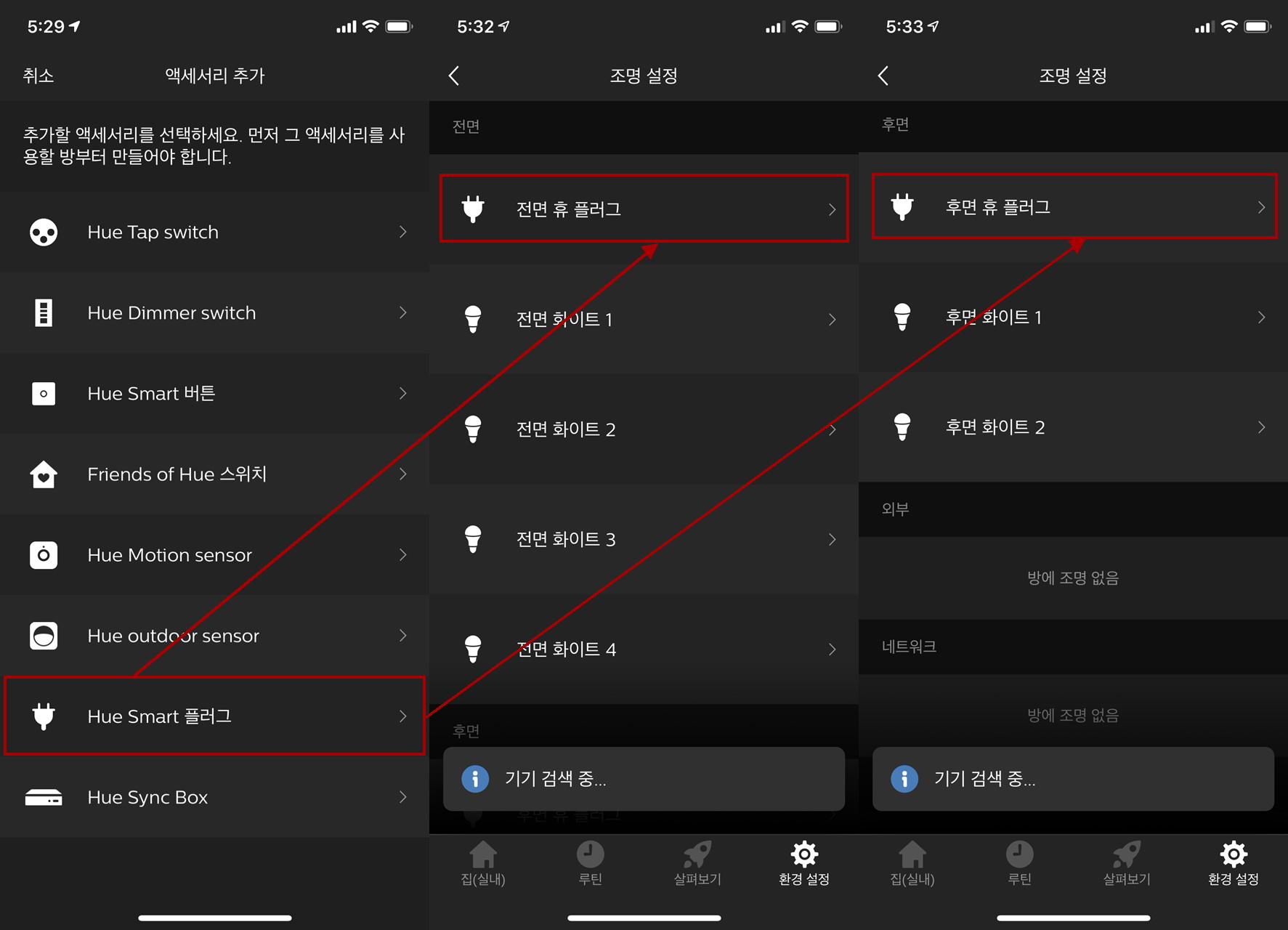
설정은 휴 오리지널 어플의 액세서리 항목에서 추가를 하였으나, 실제 배치는 조명 항목에 기어들어가 있었다.
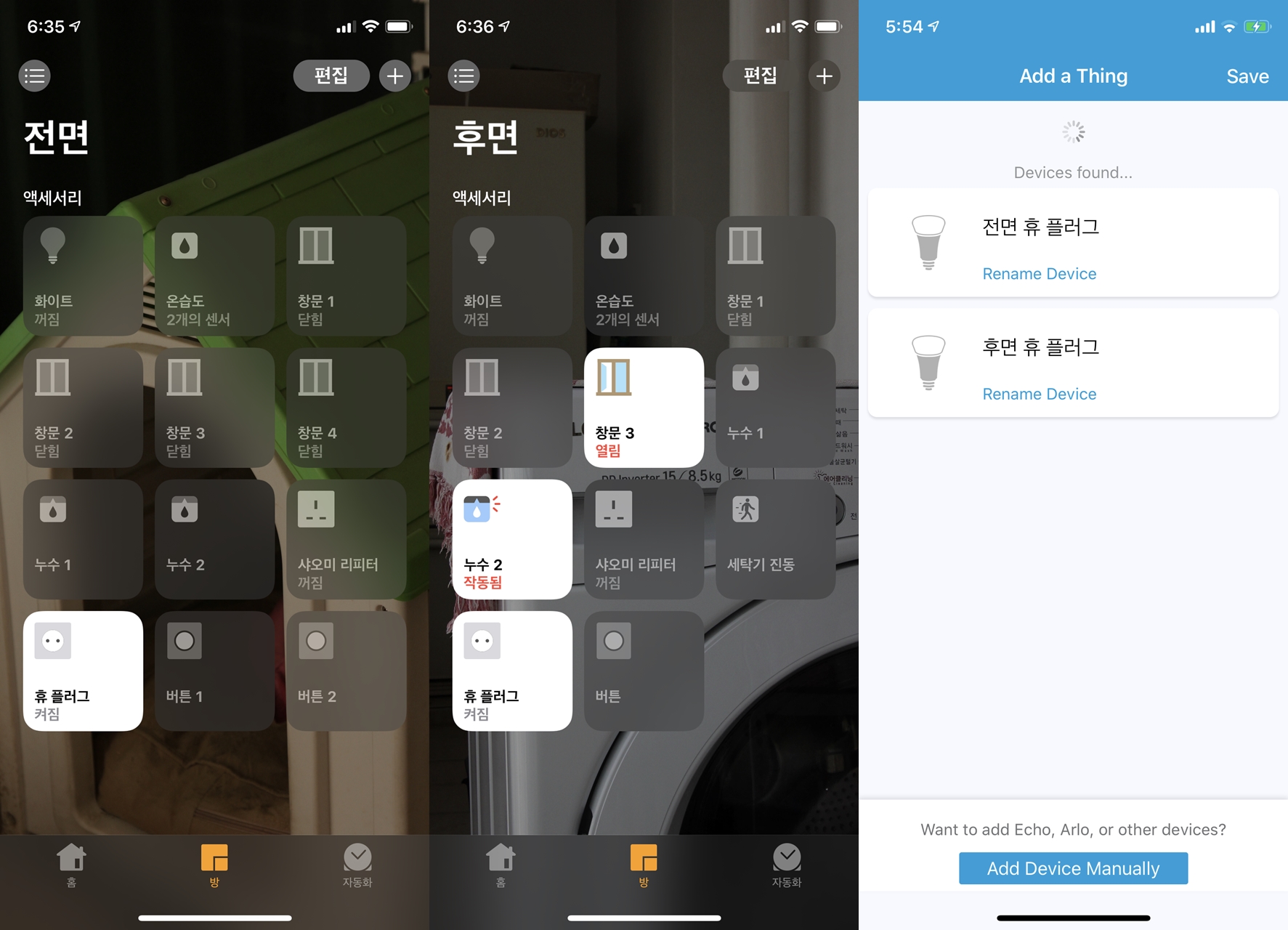
모두가 알다시피 휴 제품들은 애플 홈킷과 자동으로 연동이 되지만,
이 놈은 기존방에 있던 액세서리들을 기본방으로 이동시키는 만행을 저질러서 하나하나 재배치를 하였으며,
스마트싱스(이하 ST)에서는 'Add a Thing'으로 간단하게 추가가 되었다.

그리고 ST 앱의 디바이스 화면에 % 게이지가 있어서 전력량 리포트가 당연히 되리라 생각하였으나,
webCore에서 휴 플러그를 추가하자 power meters에 디바이스가 보이지 않아서 현재는 안되는 듯 싶다.

그러나 휴 전구들처럼 휴 플러그도 ST에서 Local로 작동됨을 ST IDE에서 확인할 수가 있었다.

그리고 휴 플러그를 앞뒤 베란다에 하나씩 설치하고 하루 정도를 지켜 보았는데,
예전에는 디바이스 헬스 체크시 잠깐씩 오프라인으로 빠지는 현상이 사라져서,
아마도 휴 플러그가 휴 전구보다는 지그비(zll) 리피팅 능력이 더 좋아 보였다.

필립스 휴 플러그는 가격도 적당하고, ST에서 Local로 작동하여 반응속도도 빠르고,
휴 전구를 위한 리피팅 능력도 있고, 국내 콘센트 삽입시 돼지코도 필요가 없어서,
넓은 공간에서 휴 전구를 많이 사용하는 사용자들에겐 괜찮은 선택으로 보여진다.
'IoT이야기' 카테고리의 다른 글
| 신형 아카라 6구 버튼 간단 테스트기 (0) | 2019.11.24 |
|---|---|
| 벽면 랜단자 거치형 AP인 Unifi AC In-Wall 설치기 (0) | 2019.11.21 |
| 신형 타일 프로(Tile Pro 2020) 구매기 (0) | 2019.11.14 |
| 필립스 휴 트리플 브릿지 구축기 (3) | 2019.11.09 |
| Sonoff Basic Zigbee 간단 테스트기 (3) | 2019.10.27 |

'가지 많은 나무에 바람 잘 날 없다'는 속담처럼 스마트홈 디바이스들이 늘어나자 조금씩 속을 썩이는 녀석들이 생겨나서,
오늘은 잠시잠시 동네 마실을 나가는 휴 전구들을 위하여 휴 브릿지 위치 이동 및 지그비 채널 변경을 시도해 보았다.

나는 스마트홈을 운영하면서 집을 나가는 디바이스들을 3단계로 구분하여 대응하고 있는데,
1단계 마실은 2-3분 정도 잠시 놀러 나갔다가 바로 귀가하는 경우로 이런 녀석들을 따로 대응하지는 않는다.
2단계 가출(家出)은 단순 호기심에 집을 나간 경우로 이런 녀석들은 배터리만 제거했다가 결합하면 다시 돌아와 열 일을 한다.
3단계 탈출(脫出)은 완전히 집을 나가서 귀가하지 않는 경우인데 이런 녀석들은 리페어링을 해야 하고,
최악의 경우는 새로운 디바이스로 생성되어 디바이스와 연결 설정등도 모두 다시 해야 한다.

이번 휴 전구 증상은 1단계 마실에 해당되어 스마트홈 운영에는 커다란 문제가 없었지만,
까탈한 주인 눈에는 심히 거슬려서 며칠 동안 해결 방안을 찾기 위해 고심하다가,
휴 브릿지의 위치 이동과 지그비 채널 변경을 하기로 결정하였다.

올 초에 필립스 휴 멀티 브릿지를 구축하면서 옷방 천장엔 유선랜을 추가로 끌기가 어려워,
손쉽게 B와 C 위치에 휴 브릿지를 하나씩 설치했었는데,
이번에 실제 서비스하는 휴 전구들과 조금 더 가까운 A와 B 위치로 휴 브릿지를 이동하였다.

옷방 천장에는 이미 AP 1대가 단자함 24포트 허브와 PoE로 연결되어 있는데,
단자함에서 옷방 천장으로 유선랜 1회선을 새롭게 끌면 가장 말끔한 시공이 되나,
내 재주로는 도무지 불가능하여 옷방 벽면에 8포트 스위치를 추가 설치하고,
그곳에서 AP용 PoE 1회선과 휴 브릿지용 유선랜 1회선을 천장으로 연결하였다.
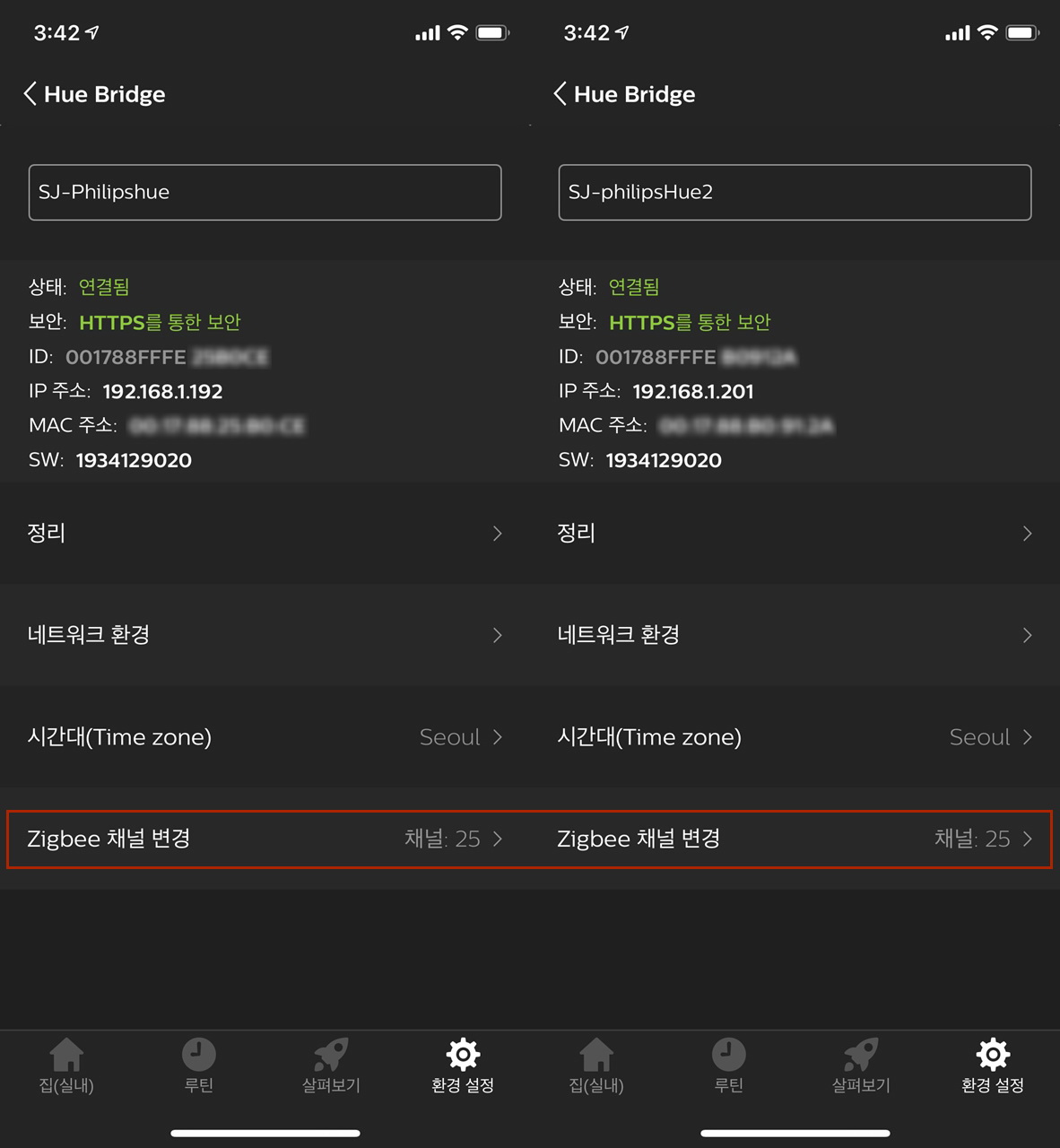
그 다음 휴 브릿지의 지그비 채널도 튜닝을 통하여 25번으로 변경을 하였는데,
휴 브릿지 지그비 채널 변경은 모든 휴 전구들을 켜놓은 상태에서 채널을 변경하고,
전구의 깜빡거림과 액세서리의 연결 상태만 확인하면 끝나는 매우 간단한 작업이다.
그리고 필립스 휴 지그비 메쉬 네트워크가 안정되도록 1-2시간을 기다린후,
휴 오리지널 어플의 조명 설정에서 휴 전구들의 연결 상태를 확인하자,
'느낌표'와 '응답없음'이 없는 쾌적한 상태가 되어서 많이 흐믓하였다.

지和萬事成 : 지그비와 지웨이브가 화목해야 스마트홈 모두가 편안해진다.
'IoT이야기' 카테고리의 다른 글
| Sonoff Basic Zigbee 간단 테스트기 (3) | 2019.10.27 |
|---|---|
| 스마트홈 유무선 장비를 운영하는 5가지 팁 (0) | 2019.10.24 |
| 지그비 플러그는 지그비 신호를 제대로 리피팅을 할까? (0) | 2019.10.13 |
| 애플 홈킷의 서드 파티 앱인 'Home+ 4' (0) | 2019.10.03 |
| 애플티비 tvOS 13의 해저 화면보호기 (1) | 2019.09.29 |
지난달 말에 어머님이 우리집에 오셔서 1달 넘게 포스팅을 전~혀 하지를 못하다가 이제는 조금 적응이 되어서,
오랜만에 애플티비의 앱스토어에 들어 갔다가 몇가지 스마트홈 어플을 발견하고서는 테스트를 해보았다.
1. AtmoTV - Netatmo Client
가정용 기상 측정 장치인 네타트모 웨더스테이션(Netatmo Weather Station)의 측정값을
네타트모 클라우드와 연동하여 애플티비에 보여주는 어플인데,
커다란 티비 화면에 네타트모 측정값을 다양한 그래프로 보여주어서
과거 시계열 측정값의 트렌드를 한 눈에 파악하기에 좋아 보였다.
필립스 휴의 두뇌인 브릿지의 다양한 정보를 애플티비에 보여주는 어플인데,
필립스 휴 전구의 다양한 통계 및 반응시간등을 세밀하게 보여 주어서 흥미로웠다.
3. Lightbow for Philips hue / LIFX / Belkin Wemo
우리집 스마트 조명의 주력인 필립스 휴와 벨킨 위모 라이트를 애플티비에서 조절하는 어플인데,
집안의 조명을 애플티비로 조정할 일은 그다지 많치 않아 보이지만 가지고 놀기에는 재미가 있더라.
'IoT이야기' 카테고리의 다른 글
| 애플 홈킷(Apple Homekit)을 재구성하다. (6) | 2017.08.15 |
|---|---|
| 자동차키와 스마트폰의 위치를 알려주는 'Tile Mate' 개봉기 (4) | 2017.08.13 |
| M.2 SSD 장착과 윈도우10 클린 설치 (0) | 2017.06.07 |
| 위모 딤머(Wemo Dimmer)스위치 설치기 (9) | 2017.06.07 |
| 로지텍 하모니 허브(Logitech Harmony Hub)로 선풍기를 조작하기 (13) | 2017.05.14 |
이번에는 '스마트하게 조명을 업그레이드 하다'의 마지막 포스팅으로 어플 및 기타 마무리에 대하여 살펴 보겠다.
대부분의 스마트홈 장치들이 그러하듯이 최초 설정(Initial Setup)은 오리지널 어플로 하여야 한다.
필립스 휴 어플에서 GU10 전구 7개, 휴 화이트 엠비언스 전구 5개, 탭 스위치 2개, 모션센서 2개를 차례로 등록을 하였다.
벨킨 위모 어플에서도 위모 라이트 스위치 2개를 등록하고 펌웨어 업그레이드까지 완료하였다.
우리집 마누라와 아이들은 가벼운 'Control+'라는 어플로 벨킨 위모를 사용하여서 이 또한 수정하였다.
그리고 스마트싱스 어플을 구동하자 필립스 휴 전구와 액세서리 및 위모 라이트 스위치가 이미 자동으로 등록되어 있더라.
스마트싱스가 초창기에 비하여 정말로 용이 되었다.
새롭게 추가한 장치들을 애플 홈킷에서 사용하기 위해서는 스마트싱스의 'JSON Complete API'라는 SmartApps에도 등록해야 하는데,
Config 파일은 최초에 한번만 생성하면 수정이 필요없지만, 장치들이 추가되면 'Configure Devices'에는 반드시 추가 등록을 해야 한다.
그리고 라즈베리파이3 홈브릿지에 로그인하여 'homebridge' 프로세서를 재기동하고,
애플 홈앱에서 새롭게 등록된 장치들을 방(room)에 하나씩 연결하면 사용이 가능하다.
거실에는 필립스 휴와 위모 라이트 스위치등 장치들이 너무 많이 늘어나서,
'거실2' 라는 논리적인 방을 새롭게 만들어서 필립스 휴 GU10 전구를 분산시켰다.
이번 기회에 로지텍 팝 스위치에도 약간의 변경을 가했다.
'One Click'은 위모 라이트 스위치, 'Double Click'은 위모 스위치, 'Long Press'는 필립스 휴 전구로
우리집의 모든 로지텍 팝 스위치에 동일한 순서로 명령을 통일하여 혼란없이 사용하도록 배려를 하였다.
끝으로 로지텍 하모니 허브의 스마트홈 부분은 사용빈도가 너무나 적어서 제거를 하고서,
로지텍 하모니 허브는 순수하게 거실의 AV시스템만 담당하도록 기능을 단순화 시켰다.
스마트홈(Smart Home)에 정답은 없다. 내가 만족하고 우리 가족이 행복하면 그것이 정답이다.
비록 돈은 수월치않게 들어갔지만, 매우 흡족한 '스마트 조명 업그레이드' 프로젝트였다.
'IoT이야기' 카테고리의 다른 글
| 홈킷(Homekit)과 연동되는 애플TV의 'Looming' 어플 (0) | 2017.04.04 |
|---|---|
| 애플 홈킷의 홈브릿지(Homebridge) 백업시스템 구축 (0) | 2017.03.26 |
| 스마트하게 조명을 업그레이드 하다 - 2. 위모 라이트 스위치 (2) | 2017.03.23 |
| 스마트하게 조명을 업그레이드 하다 - 1. 필립스 휴 추가 설치 (10) | 2017.03.22 |
| 눈(目)이 편안해지는 애플티비(Apple TV)의 새로운 화면보호기 (0) | 2017.03.21 |
이번에는 우리집 거실과 복도에 있는 무드등 7개를 필립스 휴 GU10 전구(Philips Hue White Ambiance GU10 LED Bulb)로,
각 방에 있는 독서등 5개를 필립스 휴 화이트 엠비언스 전구(Philips Hue White Ambiance Single A19 Bulb)로 업그레이드를 하였다.
GU10 전구는 기존에 사용하던 MR16 할로겐 전구와는 소켓부터가 틀려서,
GU10 소켓(10달러/10PCS)과 GU10 전구(30달러/1EA)를 전량 아마존에서 직구를 하였다.
소켓외에 또다른 차이점은 MR16 할로겐 전구는 안정기를 사용하지만, GU10 전구는 220V 전기에 직결하더라.
GU10 전구의 설정(Setup)도 테스트용 스탠드에 연결하여 필립스 휴 오리지널 어플로 하나씩 하나씩 작업을 하였다.
두번째로는 저렴한 화이트 전구(Philips Hue White A19 Single LED Bulb)를 구입하여 베란다에 설치하고자 하였으나 품절이어서,
화이트 엠비언스 전구(Philips Hue White Ambiance Single A19 Bulb)를 개당 26달러에 5개를 구입하여 각 방의 독서등에 설치하고,
기존에 각 방에서 독서등으로 사용하였던 화이트 전구 5개를 앞뒤 베란다로 재배치를 하였다.
화이트 전구와 화이트 엠비언스 전구의 다른점은 몇 가지의 연출장면을 만드는 차이밖에 없어 보인다.
필립스 휴를 구매하면 처음에는 폼으로 연출장면을 사용하지만, 시간이 지나면 거의 사용하질 않더라.
그리고 집사람과 아이들이 편하게 사용하도록 거실과 주방에 탭 스위치(Tap Switch)를 하나씩 달아 주었고,
복도에는 필립스 휴 모션센서 2개를 달아서 야밤에 편하게 오줌누러 가도록 눈물겨운 배려를 하였다.
필립스 휴 오리지널 어플, 스마트싱스 어플, 애플 홈앱으로 다양하게 테스트를 해보았는데, 뒤로 갈수록 반응속도는 조금씩 느려지더라.
스마트 조명의 대명사인 필립스 휴 전구들은 가격이 지랄같이 비싸서 그렇지,
중성선을 끌기 힘든 우리의 현실에서는 조명을 똑똑하게 꾸미는 방법의 하나이지 싶다.
'IoT이야기' 카테고리의 다른 글
| 스마트하게 조명을 업그레이드 하다 - 3. 어플 및 기타 마무리 (0) | 2017.03.24 |
|---|---|
| 스마트하게 조명을 업그레이드 하다 - 2. 위모 라이트 스위치 (2) | 2017.03.23 |
| 눈(目)이 편안해지는 애플티비(Apple TV)의 새로운 화면보호기 (0) | 2017.03.21 |
| 괜찮아 보이는 국산 스마트 플러그 PM-B430-ZB (2) | 2017.03.18 |
| 포스캠(Foscam) 실외 네트워크 카메라 FI9800P 설치기 (0) | 2017.03.11 |
나는 '스마트홈'이라는 용어보다는 '홈오토메이션'이라는 용어가 더욱 익숙하던 2013년부터 스마트홈 디바이스를 우리집에 하나둘씩 설치를 하여서 직접 사용했었다.
이번 주말에는 집안일과 감기때문에 산행을 포기하고 방콕을 하면서, 4년간 스마트홈 디바이스를 사용한 경험을 바탕으로 개인적인 베스트5와 워스트5을 선정해 보았다.
나는 스마트홈 디바이스를 선택하면서 편리함(Convenience), 단순함(Simplicity), 무오류(Errorless)를 매우 중요하게 생각한다.
스마트홈 디바이스는 어디서 새롭게 태어난 장치가 아니라, 우리가 기존에 사용하던 장치에 무선랜(WIFI) 기능등을 추가하여 약간 똑똑하게 만든 것에 불과하다.
그래서 첫째로 편리해야 한다. 스마트홈 디바이스가 과거 아날로그 디바이스에 비하여 불편하다면 무슨 소용이 있겠는가?
둘째로 단순해야 한다. IT기기에 익숙한 우리 숫컷들에 비하여, 기계에 약한 마누라나 아이들이 사용하도록 쉽고 단순해야 한다.
세째로 오류가 없어야 한다. 스마트 디바이스가 설정부터 어렵고, 허구헌 날 오류를 일으킨다면 스트레스로 몇가닥 남은 머리털마저 다 빠진다.
BEST 1. 위모 라이트 스위치 (Wemo Light Switch)
2015년 4월에 우리집 방 4곳에 설치하여 1년반을 넘게 사용하였는데, 만족도 및 활용도가 가장 높은 제품이지 싶다.
벨킨 위모 라이트 스위치 설치기 - 1. 검토 및 설정
벨킨 위모 라이트 스위치 설치기 - 2. 설치 및 작동
설치 전에는 220V 전기환경하에서의 안전문제와 뉴트럴선(-선)을 사용하는 시공문제로 고민이 많았으나,
설치 후에는 침대에 자빠져서 스마트폰으로 천장의 전등을 켜고 끄며, 최근에는 로지텍 팝 홈 스위치와 연결하여서 아주 편하게 사용하고 있다.
아직 우리나라에서는 무드등등 간접조명보다는 천장등등 직접조명에 익숙하여서 그런지 집사람과 아이들이 더 많이 사용하더라.
BEST 2. 위모 스위치 (Wemo Switch)
2013년 11월부터 하나둘씩 사서 모으기 시작하여 모두 13개를 사용하고 있는데, 불필요한 대기전력을 차단하는데 탁월한 역할을 한다.
벨킨 위모(Belkin Wemo)로 원격에서 스마트폰으로 전기를 켜고 꺼보자
집안에서 냉장고, 김치냉장고. 라우터등은 24시간 항상 가동을 해야 하지만, 셋톱박스, 냉온수기등은 필요시에만 가동을 하면 절전에 도움이 된다.
그래서 우리집의 거의 모든 벽콘센트에는 위모 스위치를 거쳐서 전원을 공급하는 멀티탭과 항시 전원을 공급하는 멀티탭으로 구분되어 있다.
대부분의 디바이스들은 위모 스위치를 통해서 필요시에만 전원을 공급하고, 사용하지 않을 때에는 전원을 차단하여 대기전력을 없앴다.
우리집에는 IP주소가 부여된 디바이스만 60여개가 훌쩍 넘지만, 월 전기사용량은 400KW 안밖으로 월 전기료도 7,8만원 정도로 선방을 하고 있다.
BEST 3. 로지텍 하모니 허브 (Logitech Harmony Hub)
2015년 5월에 우연하게 정보를 얻게 되어서 설치를 하였는데, 거실에서 AV기기를 동시에 작동하는데 탁월한 성능을 보여주었다.
로지텍 하모니 홈 허브(Logitech Harmony Home Hub)로 스마트홈을 한 손에 담다
로지텍 하모니 허브용 애드온 리모콘(Add-On Remote) 사용기
보통 거실에 홈 씨어터 시스템(Home Theater System)이 구축되어 있는 집안에는 리모콘만 3-4개가 여기저기 굴러다니며,
TV로 뉴스를 한번 시청하기 위해서도 TV, 셋톱박스, AV리시버를 따로따로 켜야하는 것이 여간 불편하지 않을게다.
그런데 로지텍 하모니 허브에 여러 디바이스와 액티비티를 등록하고서는, 애드온 리모콘으로 작동을 시키니 무지하게 편리했다.
우리집 거실에는 TV, 애플티비, 아마존 파이어티비, PS4, PS3, WII등의 장비가 매우 복잡하게 구성되어 있는데도,
기계치에 가까운 마누라와 아이들이 로지텍 하모니 리모콘으로 TV 및 NAS에 있는 영화를 애플티비로 잘도 본다.
BEST 4. 네스트 온도 조절기 (Nest Thermostat)
2013년 12월에 노후화된 하니웰 온도조절기를 대치하면서 용감하게 교체를 하였는데 너무나도 안정적이었다.
네스트 온도조절기(Nest thmostat)를 우리집에 달다 - 1.구매기
네스트 온도조절기(Nest thmostat)를 우리집에 달다 - 2.설치기
네스트 온도조절기(Nest thmostat)를 우리집에 달다 - 3.셋업
우리나라의 계절 특성상 보일러는 겨울철 4-5개월 정도만 가동하여서, 1년내내 사용하는 다른 디바이스에 비해서 활용도는 떨어지지만,
3번의 겨울을 보내는 동안에 너무나도 똑똑하고 안정적으로 작동하였고, 난방비 절감에도 탁월한 효과를 보여주었다.
우리집은 겨울철 실내온도를 23도 내외로 유지하고 있는데, 한겨울에도 50평 아파트의 난방비가 5만원을 결코 넘지가 않았다.
BEST 5. 필립스 휴 (Philips Hue)
처음에는 사악한 가격 때문에 외면을 하였다가, 2015년 1월에 1세대로 시작하여 올해 6월에 2세대로 넘어왔다.
필립스 휴(Philips Hue) 2.0 - 1.브릿지(Bridge) 업그레이드
필립스 휴(Philips Hue) 2.0 - 2. 무선 딤머스위치 킷
필립스 휴(Philips Hue) 2.0 - 3. 스마트홈 허브들과 연결
필립스 휴(Philips Hue) 2.0 - 4.라이트 스트립 플러스
기상등과 날씨신호등으로 사용하였던 1세대에서는 활용도가 떨어졌으나, 독서등에 무선 딤머스위치를 연결한 2세대부터는 활용도가 올라가더라.
밤에 자기전 침대에 자빠져서 독서등만 켜놓고서 스마트폰질을 하다가, 자정에 자동으로 꺼지도록 설정해 놓았는데 기가 막히게 편하다.
WORST 1. 네스트 프로텍트 (Nest Protect)
2013년 12월에 네스트 온도조절기를 성공적으로 설치를 하고서는 치기어린 자신감에 설치를 하였다.
네스트 프로텍트(Nest Protect) 과연 효과가 있을까? - 1. 구매 및 설정
네스트 프로텍트(Nest Protect) 과연 효과가 있을까? - 2. 테스트 및 설치
이 놈은 침실에서 단지 인테리어 효과만 있었을 뿐, 설치 1년후부터는 가끔씩 오작동을 하여서 현재는 제거하였다.
이 놈이 울면 온 집안이 시끄러워서 동네에서 창피하였고, 먹이도 고급 얼티메이트 리듐 건전지를 먹어서 유지비도 많이 들었다.
WORST 2. 어거스트 스마트락 (August Smart Lock)
올해 6월에 애플 홈킷(Homekit)의 음성명령(Siri)을 통해서 공부방 문을 열고 잠그겠다는 DOG같은 집념으로 설치를 하였다.
어거스트 스마트락으로 '열려라 참깨'놀이 하기 - 1.설치(Installation)
어거스트 스마트락으로 '열려라 참깨'놀이 하기 - 2.셋업(Setup)
어거스트 스마트락으로 '열려라 참깨'놀이 하기 - 3.연동(Interlock)
애플 홈킷(Homekit)의 음성(Siri)으로 잠그고 열어본 어거스트 스마트락
무지하게 더웠던 올여름에 땀을 뻘뻘흘리며 어거스트 스마트락의 어댑터를 개조하여서 어렵게 설치를 하였지만,
정작 공부방을 잠글 일이 전~혀 없다. 그저 우리나라에 어거스트 스마트락을 설치했다는 자기 만족만이 존재한다.
WORST 3. 네타트모 웨더스테이션 (Netatmo Weather Station)
2014년 12월에 네타트모 웨더스테이션을 필립스 휴에 연결하여 날씨신호등을 구축하는데 필이 꼿혀서 설치를 하였다.
네타트모(Netatmo) 웨더스테이션으로 날씨도 능동적으로 가지고 놀자 - 1.구매 및 설정
네타트모(Netatmo) 웨더스테이션으로 날씨도 능동적으로 가지고 놀자 - 2.설치 및 사용기
네타트모(Netatmo) 웨더스테이션의 레인게이지(Rain Gauge)와 추가 실내모듈(Indoor Module)
네타트모 웨더스테이션은 설정이 무지하게 힘들었다. 3-4번을 시도하여야 겨우 1번을 성공하여서 뚜껑이 열리더라.
또한 전원에 연결된 베이스 실내모듈과 그외의 실외모듈, 추가 실내모듈, 레인게이지와의 통신이 너무 자주 끊긴다.
더군다나 올 봄엔 레인게이지가 아파트 외벽 도색시에 로프를 맞고서는 플라스틱 커버가 날라가며 고장이 났다.ㅠㅠ
WORST 4. 아마존 에코와 에코닷 (Amazon Echo & Echo dot)
2015년 6월에 아마존 에코를 프라임 회원에게는 99달러에 판매하는 프로모션에 현혹되어서 구매하고 설치를 하였다.
아마존 에코(Amazon Echo)로 음성으로 전등을 켜고 꺼보자
아마존 에코닷(Amazon echo dot) 구매 및 설정기
처음에는 음성으로 위모 라이트 스위치와 필립스 휴를 켜고 끄는 것이 신기해서 가지고 놀았으나,
내 영어발음이 워낙 저렴해서 그냥 스마트폰의 어플이나 딤머스위치로 온오프시키는게 휠씬 빠르더라.
더군다나 우리집은 iOS 디바이스 중심으로 스마트홈이 구성되어 있어서 안드로이드 계열의 디바이스는 별로 친해지지가 않더라.
WORST 5. 삼성 스마트싱스 허브 (Samsung Smartthings Hub)
2015년 1월 1세대 스마트싱스 허브를 설치하였고, 그해 9월에 2세대로 업그레이드를 하여서 현재까지 사용하고 있다.
아직은 전혀 스마트하지 않은 스마트싱스 허브(SmartThings Hub) 사용기
삼성 스마트싱스 허브 V2 (Samsung SmartThings Hub V2) 사용기
집안에 다양한 밴더의 여러 스마트홈 디바이스를 통합하여 관리할 목적으로 채용을 하였으나 그다지 재미를 보지 못했다.
사람에 따라서 호불호(好不好)가 다를 수도 있겠으나, 내 경우에는 여러 디바이스와의 동기화 부분이 완벽하지가 않았다.
쉽게 이야기를 하여서 '침실 필립스 휴'가 켜져 있으면, 신속하게 스마트싱스에도 반영이 되어야 하는데 늦어도 너무 늦었다.
지금은 단무지(단순, 무식, 지랄) 성격의 주인 눈밖에 나서, 우리집 스마트홈 디바이스의 데시보드(Brower Only) 정도의 역할만 한다.
'IoT이야기' 카테고리의 다른 글
| 조금은 아쉬운 베디(BEDDI) 스마트 알람시계 (0) | 2016.12.24 |
|---|---|
| 로지텍 팝 홈 스위치(Logitech Pop Home Switch) 추가 설치 (0) | 2016.12.12 |
| 로지텍 팝 홈 스위치의 명령 지연시간(Delay Time) 단축 (0) | 2016.12.04 |
| 로지텍 팝 홈 스위치(Logitech Pop Home Switch) 사용기 (0) | 2016.11.29 |
| 애플 홈킷(Homekit)의 음성(Siri)으로 잠그고 열어본 어거스트 스마트락 (2) | 2016.11.12 |





































